使用白板思考就是一次具象化的頭腦風暴,保留我們一閃而過的靈感和想法。

那在電子設備上,有這樣可以讓我們隨意揮灑想法、與朋友溝通交流的軟件麼?
Word 不合適,即使使用文本框,它也是一行一行的文字遞進;Excel 也不可以,它展現的是一個結構性的內容,而不是思維的整合……其實,在 Windows 的應用商店裏,我們就可以下載到一款名為「Microsoft Whiteboard」(以下簡稱微軟白板)的軟件,它可以容納你的所有想法。

▲ Surface Hub 宣傳視頻中展示的正是專屬 Hub 的《微軟白板》
一塊無限大的白板,讓你隨意創作
與 OneNote 類似,微軟白板也擁有非常高的自由度,打開微軟白板,映入眼簾的……就是一塊白板。
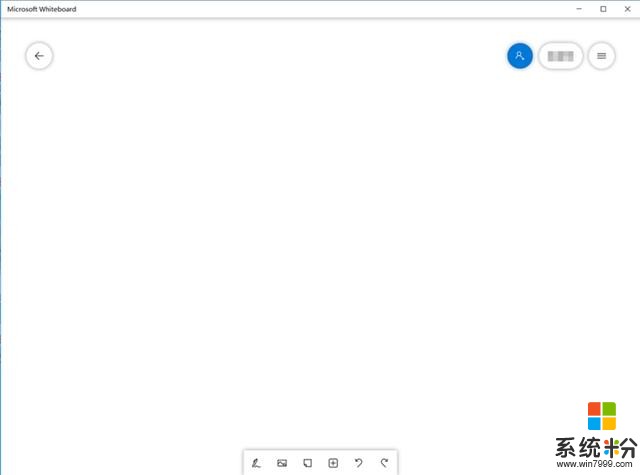
左上角是返回,右上角是用戶名及菜單,下方則是畫筆、添加圖片等基礎功能,在擁有高自由度的同時,界麵簡單的有些簡陋。不過好在有一些可以美化的操作,點擊右上角的「三」進入設置菜單,選擇「設置背景格式」,就可以對界麵顏色以及網格背景進行設置。
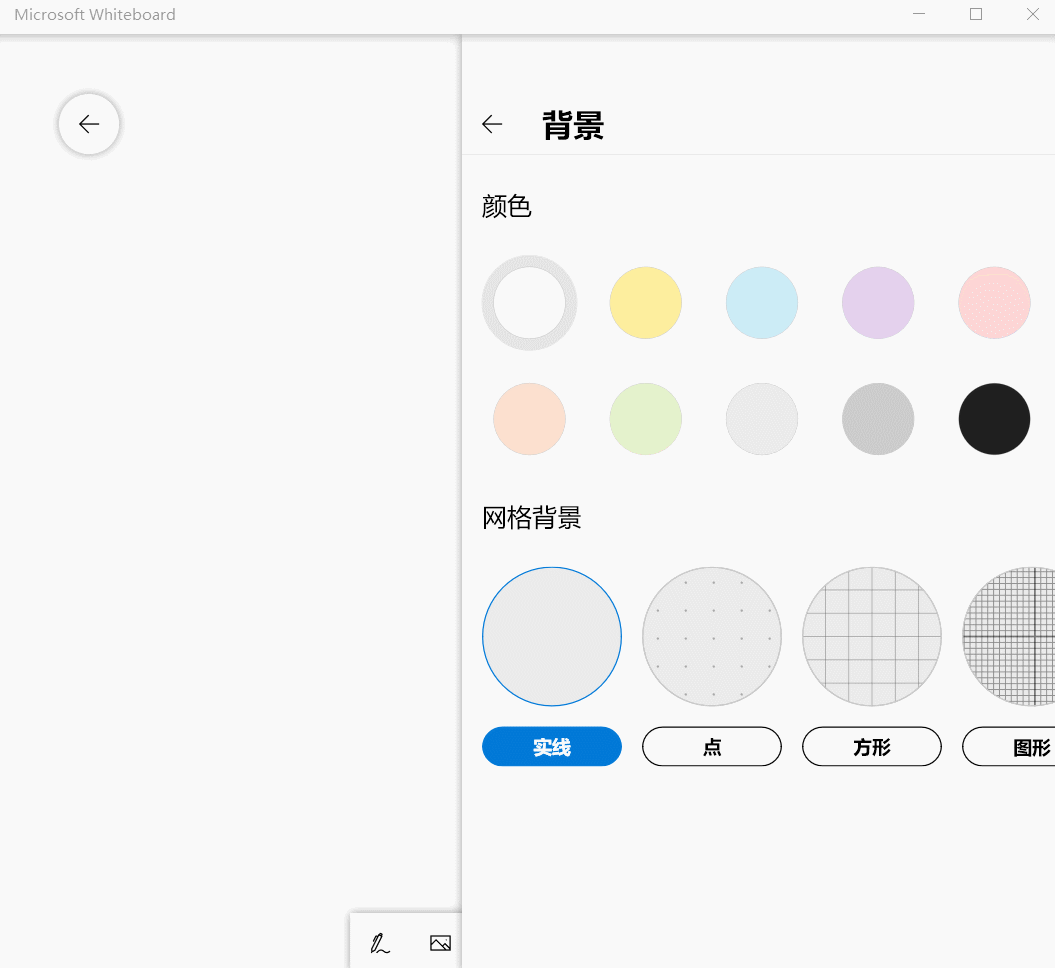
不論是顏色還是底部的線格,都可以根據自己的需求進行編輯,微軟白板不僅提供了傳統的白板,你還可以點擊下方的「+」,選擇「模板(預覽)」,選擇微軟白板為我們提供的各種預載框架。
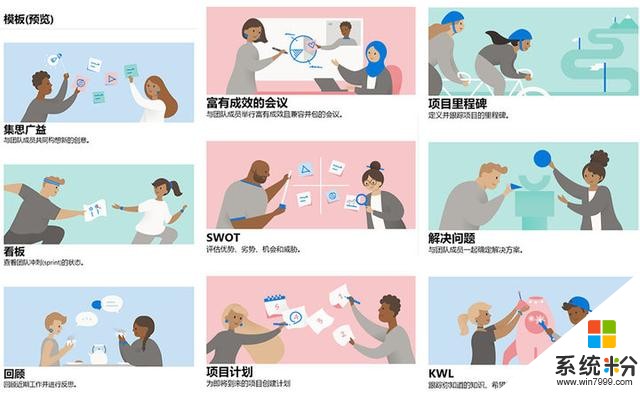
看板、工作總結、SWOT、項目計劃……微軟白板一共提供了 10 種白板模板,可以幫助我們快速的進入工作主題。
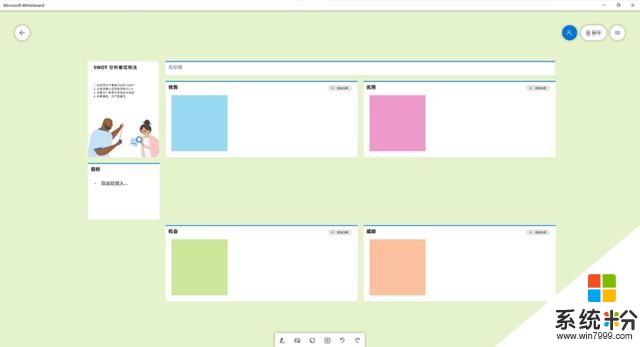
畫筆、圖片、表格識別,這塊白板很好用
那麼,在微軟白板上我們能做什麼呢?我們可以輸入文字、直接手寫,也可以插入圖片、添加便簽,在有觸摸屏的設備上,你可以像在真白板上寫東西一樣用它來工作。
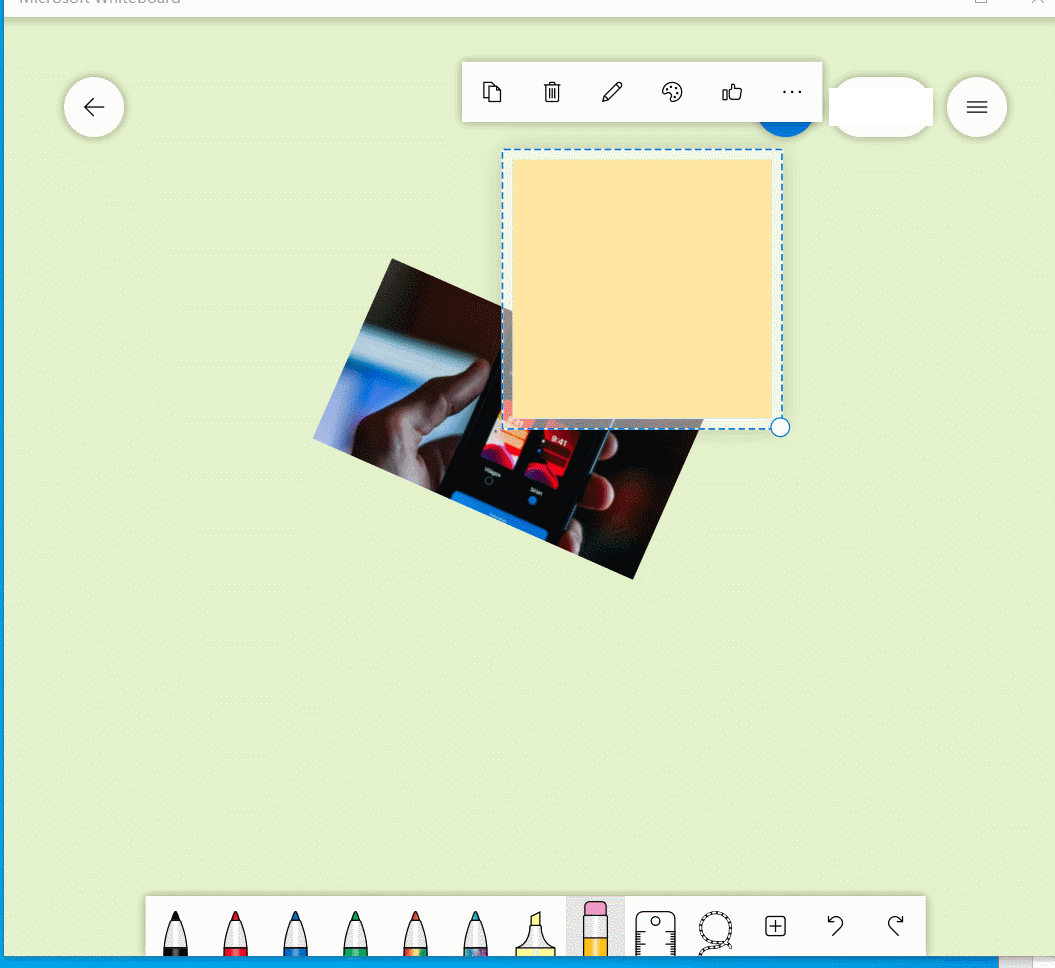
不隻是直接輸入,微軟白板還支持插入 Word、PowerPoint、PDF 以及必應搜索到的網絡圖片。
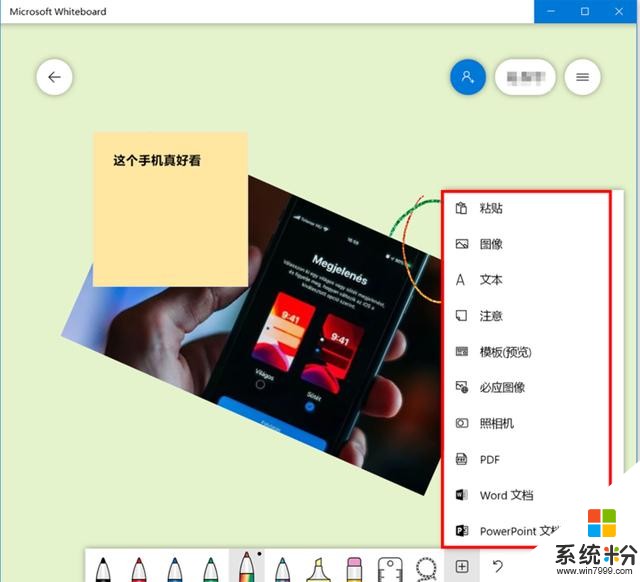
插入文檔時,還可以自主選擇需要插入的頁麵,在審稿、方案確認等工作場景中,微軟白板就能派上用場了。
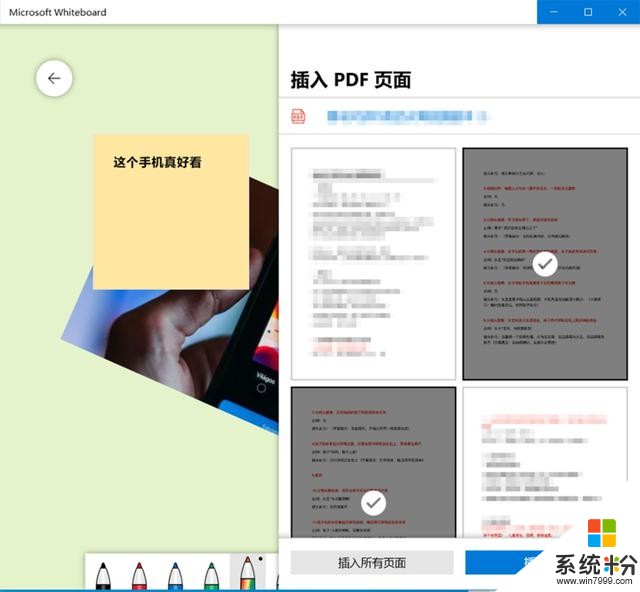
文檔、繪圖、文字錄入、圖片插入……微軟白板考慮到了一個白板應該做到的方方麵麵。
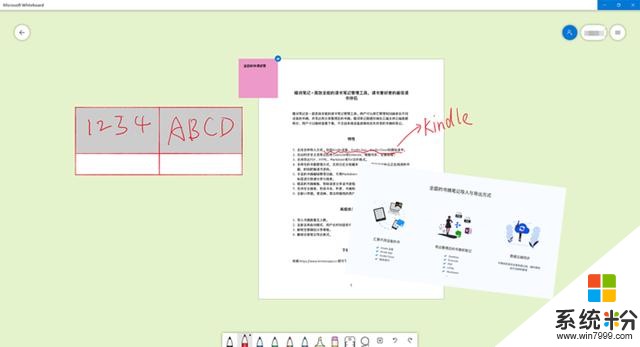
不僅如此,微軟白板還有一些有趣的操作。在設置中開啟「將墨跡轉化為形狀」以及「將墨跡轉化為表格」,你隨意畫出來的形狀,就會被軟件識別成一個較為規範的形狀,同時保留筆跡的痕跡。
當你畫出多個方格時,微軟白板會將它識別為表格,如果你在表格中填入內容,表格的方框還會自動變大。
協同辦公,容納每個人的創意
與 OneNote 不同,微軟白板不是一款專屬自己的軟件,它更大的作用在於協同辦公。點擊賬號名稱旁邊的添加圖標,就可以創建「Web 共享鏈接」。
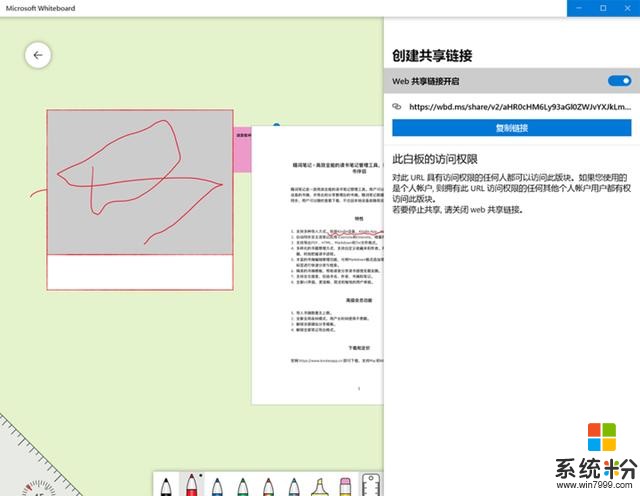
獲取鏈接的朋友,可以通過網頁查看,也可以在自己的微軟白板中打開,這樣你就可以和朋友同時對一個白板內容進行調整,開始協同辦公了。

微軟白板支持 Windows 以及 iOS 係統,通過它的共享鏈接,就能實現跨地域、跨平台的實時合作,而且會將白板內容自動保存在雲端,即使更換設備也不用擔心信息丟失。
總結
從圖片、文字到便簽、文檔,從手繪、表格到圖片、模板,Microsoft Whiteboard 上所有的元素都可以隨意移動、刪除、放大、點讚,在這塊高自由度的白板上,你可以盡情揮灑想法。如果你是 Windows 或者 iOS 設備用戶,Whiteboard 可以讓你隨意創作、輕鬆工作。
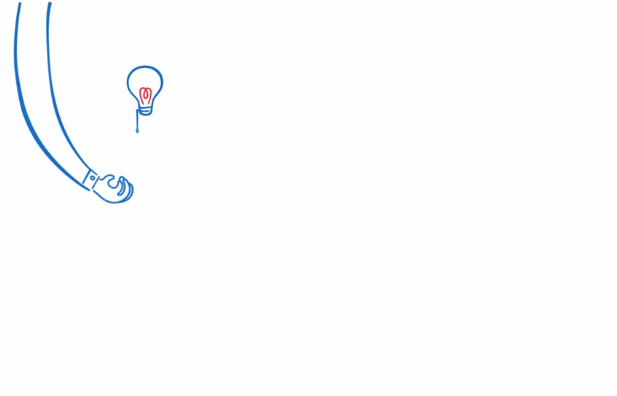
它,會成為你學習工作的好幫手。
Microsoft Whiteboard 現可在 Microsoft Store(147.8MB)以及蘋果的 App Store(207.9 MB)裏免費下載。
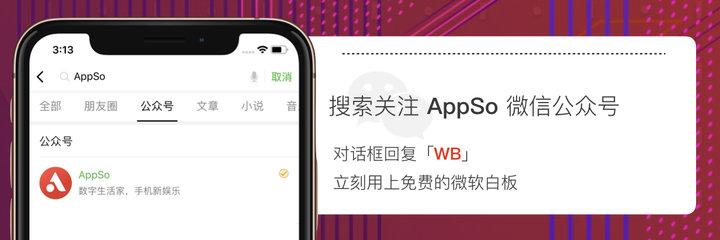
相關資訊
最新熱門應用

芝麻交易所ios蘋果版
其它軟件223.89MB
下載
zt交易所包
其它軟件273.2 MB
下載
ubcoin交易所官網
其它軟件18.21MB
下載
mxc官方交易平台app
其它軟件84.30MB
下載
鏈易交易平台app
其它軟件72.70MB
下載
mxc交易所app
其它軟件98.2MB
下載
必安交易所官網手機版安卓
其它軟件179MB
下載
通證交易所app安卓
其它軟件44.12MB
下載
幣鋒交易所
其它軟件223.89MB
下載
富比特交易平台app鏈接2024安卓版
其它軟件276 MB
下載